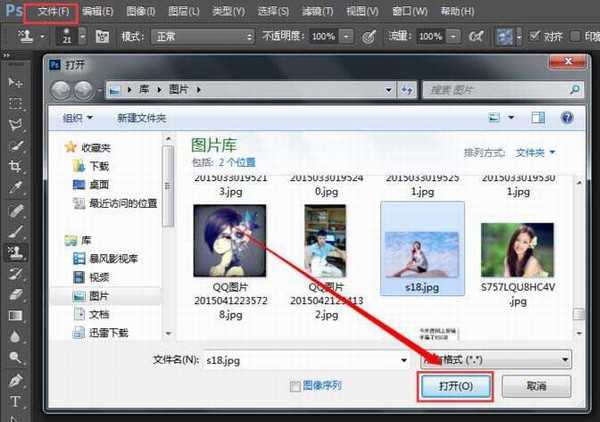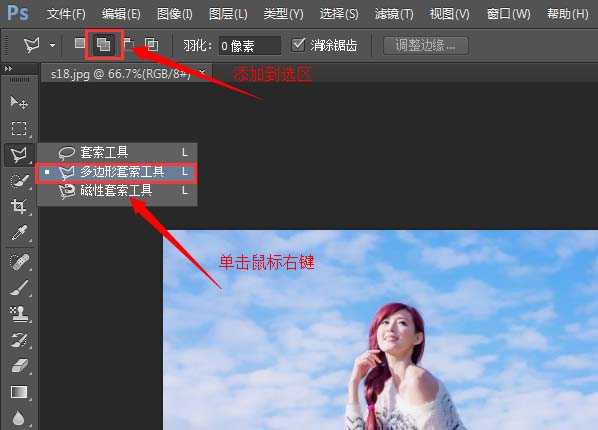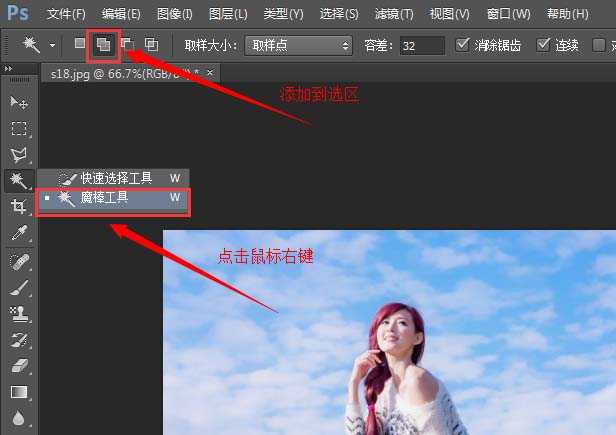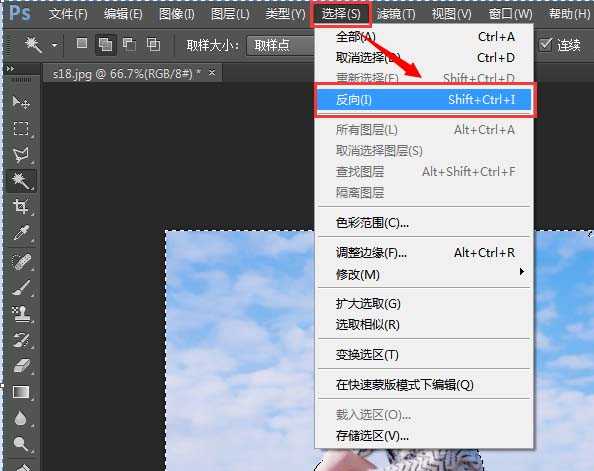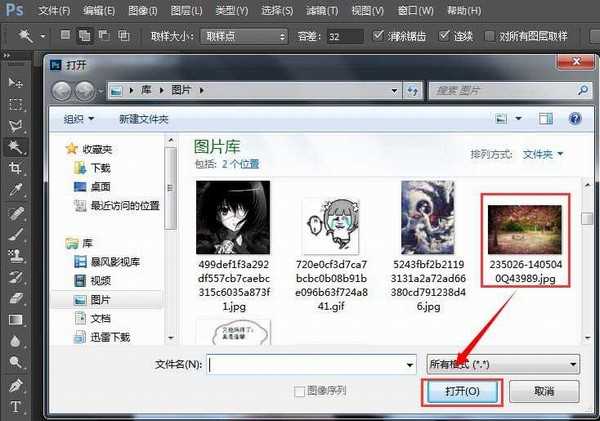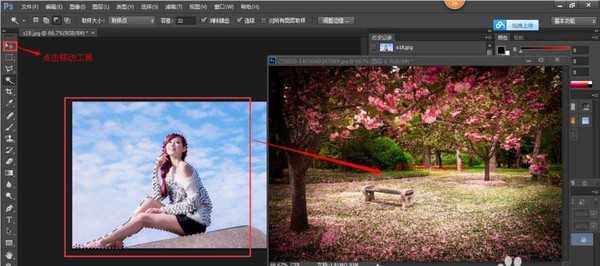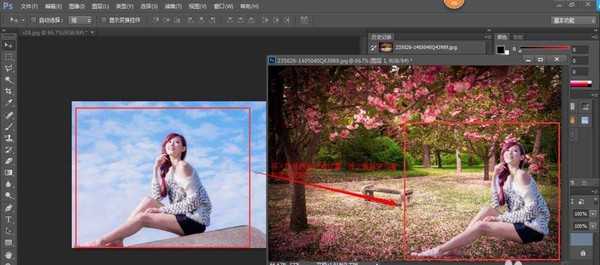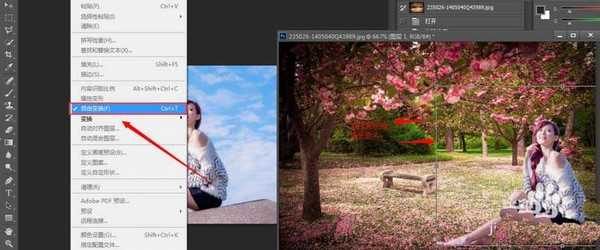PS全称为Photoshop,是由Adobe Systems开发和发行的图像处理软件。主要用于处理像素所构成的各种图片。今天沫沫在这里教的是如何使用PS把人物和风景融合在一起,不懂的可以来看看哦。
- 软件名称:
- Adobe Photoshop 8.0 中文完整绿色版
- 软件大小:
- 150.1MB
- 更新时间:
- 2015-11-04立即下载
1、首先,我们要先选择需要进行的操作的图片。打开Photoshop,点击【文件】→【打开】,选择需要的人物图片后点击【打开】。
2、如图,人物图片已呈现在画布中,在左侧工具栏选择【魔棒工具】,在属性栏选择【添加到选区】。
3、勾勒完需要去除的部分后,点击屏幕上方【选择】→【反向】,这时魔棒工具所勾勒的部分即转变成我们需要的人物部分。
4、再次点击【文件】→【打开】,找到我们需要的背景图片后点击【打开】
5、拖动该背景图片到人物图片所处同一画布内,如图,鼠标左键点击移动工具,将勾勒出的人物拖拽到背景页中。
6、调整人物大小,并将任务安放到合适位置,使之尽量与景色相融合。
7、如果嫌图片太大或是太小,我们还可以通过自由变换任意收缩或者是放大人物图片哦。点击【编辑】→【自由变换】,或者直接按快捷键Ctrl+T,对人物图片进行相应的调整,调整到合适大小后双击鼠标完成变换。
8、如图,图片调整完毕,人物已成功融入到景色中,是不是很简单啊。
相关推荐:
ps两张图片怎么合成做曝光效果?
ps怎么将喜欢的明星照片合成成心形图片?
ps怎么用多张素材图快速合成端午节电子贺卡?
PS,背景
稳了!魔兽国服回归的3条重磅消息!官宣时间再确认!
昨天有一位朋友在大神群里分享,自己亚服账号被封号之后居然弹出了国服的封号信息对话框。
这里面让他访问的是一个国服的战网网址,com.cn和后面的zh都非常明白地表明这就是国服战网。
而他在复制这个网址并且进行登录之后,确实是网易的网址,也就是我们熟悉的停服之后国服发布的暴雪游戏产品运营到期开放退款的说明。这是一件比较奇怪的事情,因为以前都没有出现这样的情况,现在突然提示跳转到国服战网的网址,是不是说明了简体中文客户端已经开始进行更新了呢?
更新动态
- 凤飞飞《我们的主题曲》飞跃制作[正版原抓WAV+CUE]
- 刘嘉亮《亮情歌2》[WAV+CUE][1G]
- 红馆40·谭咏麟《歌者恋歌浓情30年演唱会》3CD[低速原抓WAV+CUE][1.8G]
- 刘纬武《睡眠宝宝竖琴童谣 吉卜力工作室 白噪音安抚》[320K/MP3][193.25MB]
- 【轻音乐】曼托凡尼乐团《精选辑》2CD.1998[FLAC+CUE整轨]
- 邝美云《心中有爱》1989年香港DMIJP版1MTO东芝首版[WAV+CUE]
- 群星《情叹-发烧女声DSD》天籁女声发烧碟[WAV+CUE]
- 刘纬武《睡眠宝宝竖琴童谣 吉卜力工作室 白噪音安抚》[FLAC/分轨][748.03MB]
- 理想混蛋《Origin Sessions》[320K/MP3][37.47MB]
- 公馆青少年《我其实一点都不酷》[320K/MP3][78.78MB]
- 群星《情叹-发烧男声DSD》最值得珍藏的完美男声[WAV+CUE]
- 群星《国韵飘香·贵妃醉酒HQCD黑胶王》2CD[WAV]
- 卫兰《DAUGHTER》【低速原抓WAV+CUE】
- 公馆青少年《我其实一点都不酷》[FLAC/分轨][398.22MB]
- ZWEI《迟暮的花 (Explicit)》[320K/MP3][57.16MB]